Lenovo ThinkCentre A62 (Japanese) User guide - Page 57
ステップ
 |
View all Lenovo ThinkCentre A62 manuals
Add to My Manuals
Save this manual to your list of manuals |
Page 57 highlights
ThinkVantage 79 ϖʔδͷʰThinkVantage 1 14 2 CMOS 11 3 1 ͱϐϯ 2 2 ͱϐϯ 3 4 45 ϖʔδ 5 10 ονΛ 5 6. εςοϓ 1 2 (49 7. CMOS 1 ͱϐϯ 2) ʹ͠· ͢ɻ 8 45 ϖʔδ ୈ 2 49
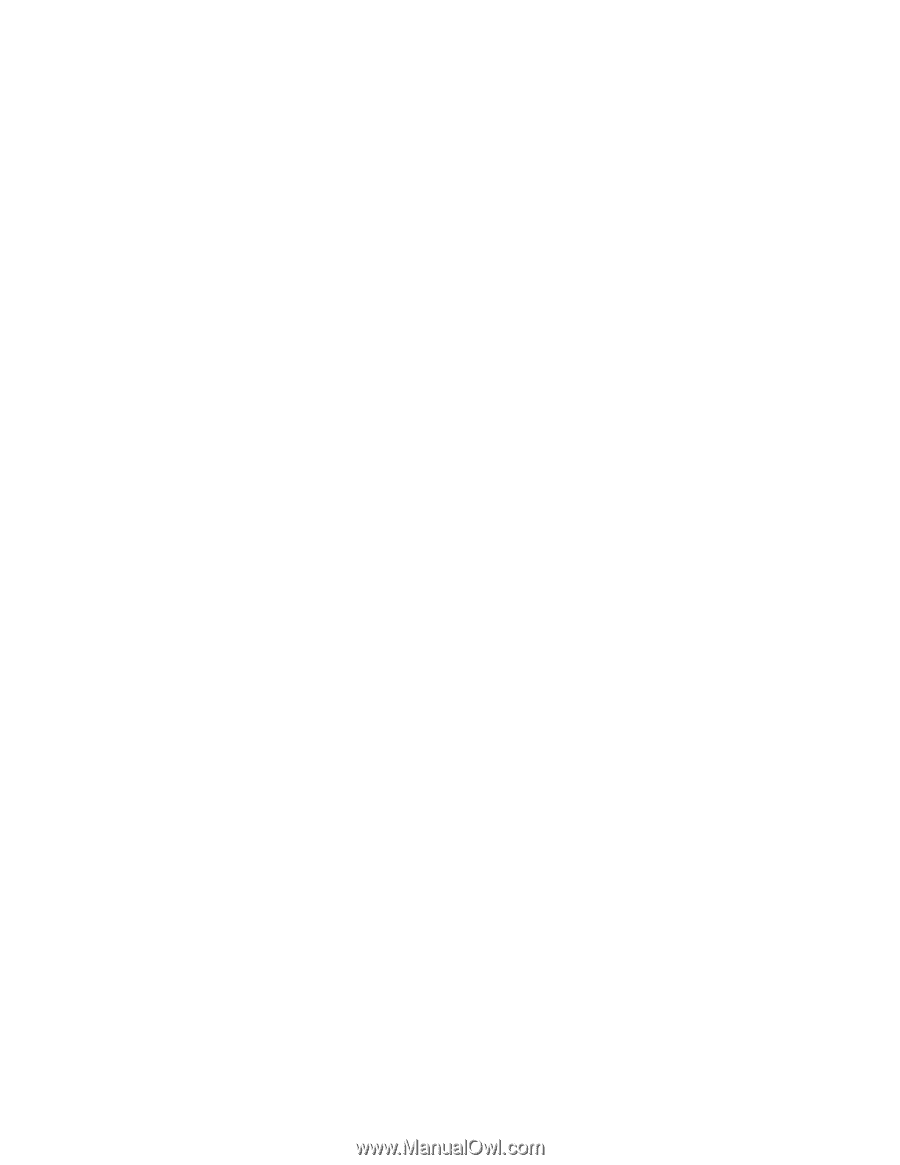
ー・センター」プログラムにアクセスしてください。
ThinkVantage
プロダクティビ
ティー・センターにアクセスする方法については、
79
ページの『
ThinkVantage
プロ
ダクティビティー・センター』を参照してください。
紛失したり忘れたりしたパスワードの消去方法は次のとおりです。
1.
コンピューターのカバーを取り外します。
14
ページの『コンピューター・カバ
ーの取り外し』を参照してください。
2.
システム・ボード上の
CMOS
クリア
/
リカバリー・ジャンパーを見つけます。
11
ページの『システム・ボードの部品の識別』を参照してください。
3.
ジャンパーを標準位置
(
ピン
1
とピン
2)
から保守位置または構成位置
(
ピン
2
とピン
3)
に移動します。
4.
コンピューターのカバーを再取り付けし、電源コードを接続します。
45
ページ
の『部品交換の完了』を参照してください。
5.
コンピューターを再び起動し、約
10
秒間電源を入れたままにします。電源スイ
ッチを約
5
秒間押したままにして、コンピューターの電源をオフにします。
6.
ステップ
1
およびステップ
2 (49
ページ
)
を繰り返します。
7.
CMOS
クリア
/
リカバリー・ジャンパーを標準位置
(
ピン
1
とピン
2)
に戻しま
す。
8.
コンピューターのカバーを再取り付けし、電源コードを接続します。
45
ページ
の『部品交換の完了』を参照してください。
第
2
章 オプションの取り付けおよびハードウェアの交換
49














